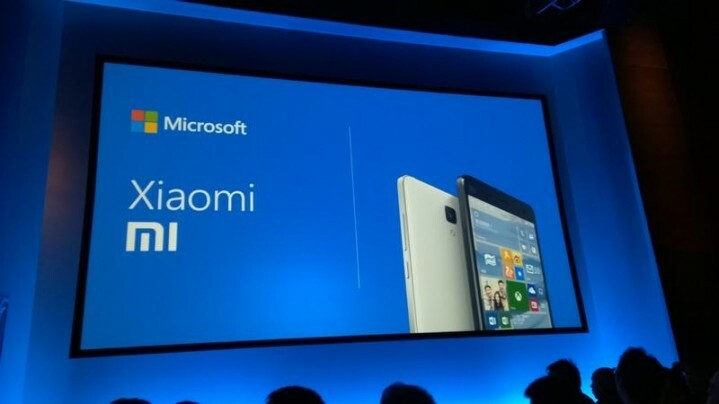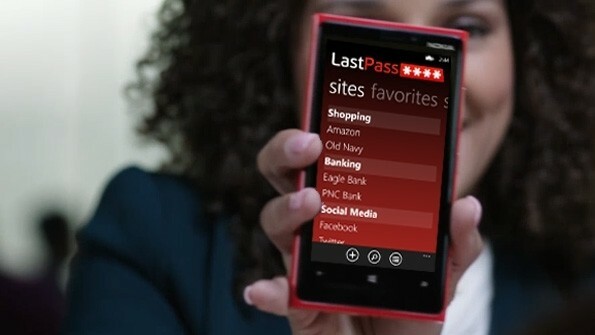سيحافظ هذا البرنامج على تشغيل برامج التشغيل الخاصة بك ، وبالتالي يحميك من أخطاء الكمبيوتر الشائعة وفشل الأجهزة. تحقق من جميع برامج التشغيل الخاصة بك الآن في 3 خطوات سهلة:
- تنزيل DriverFix (ملف تنزيل تم التحقق منه).
- انقر ابدأ المسح للعثور على جميع السائقين الإشكاليين.
- انقر تحديث برامج التشغيل للحصول على إصدارات جديدة وتجنب أعطال النظام.
- تم تنزيل DriverFix بواسطة 0 القراء هذا الشهر.
تعد أجهزتنا المحمولة أكثر من مجرد هواتف خلوية عادية اليوم. على سبيل المثال ، تخيل مدى صعوبة التنقل في مدينة أجنبية دون استخدام الخرائط ونظام تحديد المواقع العالمي (GPS). حسنًا ، هذا هو بالضبط المكان الذي يمكن أن تحدث فيه مشكلة كبيرة.
لسوء الحظ ، كثير ويندوز 10 موبايل يقوم المستخدمون بالإبلاغ عن مشكلات GPS على هواتفهم منذ سنوات حتى الآن. يمكن أن تكون هذه مشكلة خطيرة ، وبالتالي ، يجب إيجاد الحل بسرعة.
لقد جمعنا بعض النصائح المفيدة حول ما يجب عليك فعله عندما يتوقف GPS عن العمل على جهاز Windows 10 Mobile الخاص بك. ولكن قبل أن نصل إلى ذلك ، يجب أن نقول أن هذه المشكلة ليس لها حلاً مؤكدًا ، والذي يعمل مع الجميع.
لذلك ، حتى بعد تنفيذ هذه الحلول ، لا نضمن أن يبدأ GPS الخاص بك في العمل مرة أخرى. لكن لن يضر إذا حاولت على أي حال.
كيفية التعامل مع مشاكل نظام تحديد المواقع العالمي (GPS) على نظام التشغيل Windows 10 Mobile
الحل 1 - أعد تشغيل هاتفك
الحل الأكثر وضوحًا في هذه الحالة (وكذلك في العديد من الحالات الأخرى) هو ببساطة إعادة تشغيل جهازك. لذا ، إذا لم تكن قد أعدت تشغيله بالفعل ، فعليك فعل ذلك بالتأكيد. لأن كل شيء يعمل بشكل أفضل بعد إعادة التشغيل ، أليس كذلك؟
الحل 2 - تبديل وضع الطائرة
يعتقد كثير من الناس أن هذا التحول وضع الطائرة سيعمل بالفعل على حل مشكلات GPS على الأجهزة المحمولة. لذا ، يمكنك تجربة ذلك أيضًا. يمكنك بسهولة تبديل وضع الطائرة من شريط الإشعارات. لن تتمكن من استخدام البيانات أو إجراء مكالمات ، ولكن على الأقل سيعمل نظام تحديد المواقع العالمي (GPS) بشكل صحيح. وإذا كنت في مدينة أجنبية ، فهذه طريقة أكثر أهمية.
ومع ذلك ، إذا لم يحل وضع الطائرة أي شيء ، فيجب عليك إيقاف تشغيله والانتقال إلى حل آخر.
الحل 3 - تعطيل وضع توفير الطاقة
كما يقول الاسم ، يحفظ وضع توفير الطاقة بطاريتك ، عن طريق تعطيل بعض خدمات استهلاك البطارية ، بما في ذلك نظام تحديد المواقع العالمي (GPS). لذلك ، إذا قمت ، عن طريق الصدفة ، بتمكين وضع توفير الطاقة ، فانتقل وقم بتعطيله. إذا استمرت المشكلة بعد تعطيل وضع توفير الطاقة ، فانتقل إلى حل آخر.
الحل 4 - قم بإزالة العلبة
قد لا تكون على دراية بذلك ، لكن حافظة هاتفك يمكنها في الواقع حظر إشارة GPS إلى هاتفك. يعتمد الأمر حقًا على مادة القضية. لذلك ، على سبيل المثال ، إذا كان لديك غطاء مصنوع من الألومنيوم ، فهناك احتمال أن يحظر إشارة نظام تحديد المواقع العالمي (GPS) على جهاز Windows 10 Mobile.
لذا ، قم بإزالة العلبة ، وتحقق مما إذا كان GPS يعمل الآن. إذا حدث ذلك ، فقد تحتاج إلى إعادة النظر في تغيير حالتك. إذا كان نظام تحديد المواقع العالمي (GPS) لا يزال غير فعال ، فانتقل إلى حل آخر.
الحل 5: تحديث الخرائط
نظرًا لأنك ربما تستخدم GPS للوصول خرائط Windows، ربما يكون هناك خطأ ما في التطبيق نفسه. لذا ، فإن الحل الأكثر وضوحًا هو تحديث خرائط Windows. ربما هناك خطأ في الإصدار الحالي ، تعمل Microsoft على إصلاحه في الإصدار الجديد.
لتحديث خرائط Windows ، ما عليك سوى الانتقال إلى صفحة المتجر ، والتحقق من وجود تحديثات.
الحل 6 - أعد ضبط هاتفك
إذا لم ينجح أي من الحلول السابقة ، فيجب أن يكون الملاذ الأخير هو إجراء إعادة التعيين الثابت. في الواقع ، هناك بعض المستخدمين الذين أبلغوا عن إعادة تعيين هواتفهم حلوا بالفعل مشكلة GPS.
ولكن ، قبل إعادة ضبط هاتفك ، ضع في اعتبارك أنك ستمحو كل شيء منه ، لذلك يوصى بشدة بعمل نسخة احتياطية أولاً.
إليك بالضبط ما عليك القيام به:
- انتقل إلى الإعدادات> التحديث والأمان> النسخ الاحتياطي
- اضغط على المزيد من الخيارات

- وبعد ذلك ، انتقل إلى النسخ الاحتياطي الآن

بمجرد الاحتفاظ بنسخة احتياطية من جميع عناصرك ، يمكنك إجراء إعادة ضبط ثابتة دون الخوف من فقد جميع بياناتك. لإجراء إعادة تعيين إلى إعدادات المصنع في Windows 10 Mobile ، قم بما يلي:
- انتقل إلى الإعدادات> حول
- الآن ، اضغط على Rest your phone

- الجواب نعم
- انتظر حتى تنتهي العملية
يتعلق الأمر بذلك ، ونأمل بالتأكيد أن يكون واحدًا على الأقل من هذه الحلول قد ساعدك في إعادة نظام تحديد المواقع العالمي (GPS) إلى العمل. بالطبع ، لا أحد يريد إجراء إعادة الضبط الثابت مقابل لا شيء. ولكن مرة أخرى ، لا يوجد حل مؤكد ، وفي بعض الحالات ، قد تكون مشكلة في الجهاز. لذا ، كل ما يمكننا قوله في النهاية هو حظ سعيد!
إذا كانت لديك أي أسئلة أو تعليقات أو اقتراحات إضافية ، فيرجى إخبارنا بذلك في التعليقات أدناه.
القصص ذات الصلة التي تحتاج إلى التحقق منها:
- إصلاح: شبكة Wi-Fi لا تعمل على هاتف Lumia 535
- لن تحصل الهواتف القديمة التي تعمل بنظام Windows Phone 8.1 Lumia على نظام Windows 10 Mobile